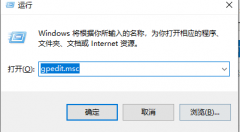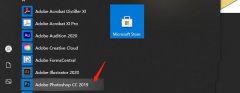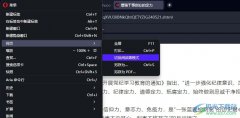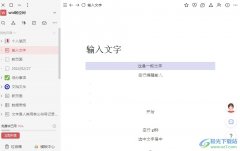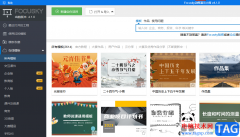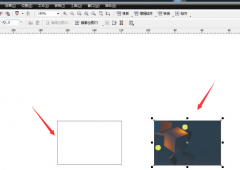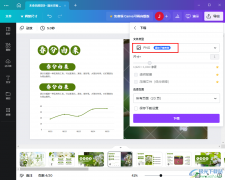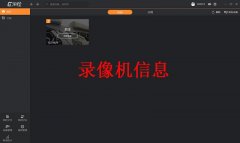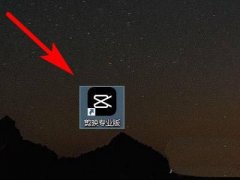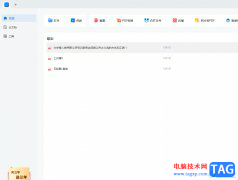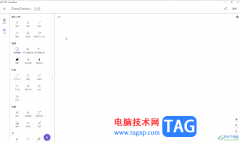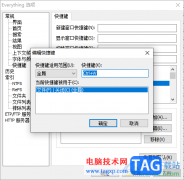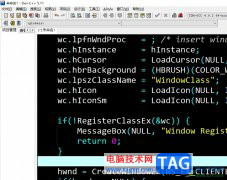在notepad++编辑器中,我们会由于自己的需要,要编辑多个不同的代码文件,那么就需要新建多个文件进行编辑,比如新建两个代码文件,然后为了有一个对比效果,就想要将这两个文件进行对比操作,那么该如何对比这两个文件呢,想要对比文件操作,那么就需要提前在Notepad++中下载安装一个compare插件,安装之后,我们就可以通过该插件进行文件的对比,而安装compare插件只需要在插件管理的页面中进行安装即可,对比文件可以帮助我们对代码的更改和完善,下方是关于如何使用Notepad++对比两个文件的具体操作方法,如果你感兴趣的情况下可以看看方法教程,希望小编的方法教程对大家有所帮助。
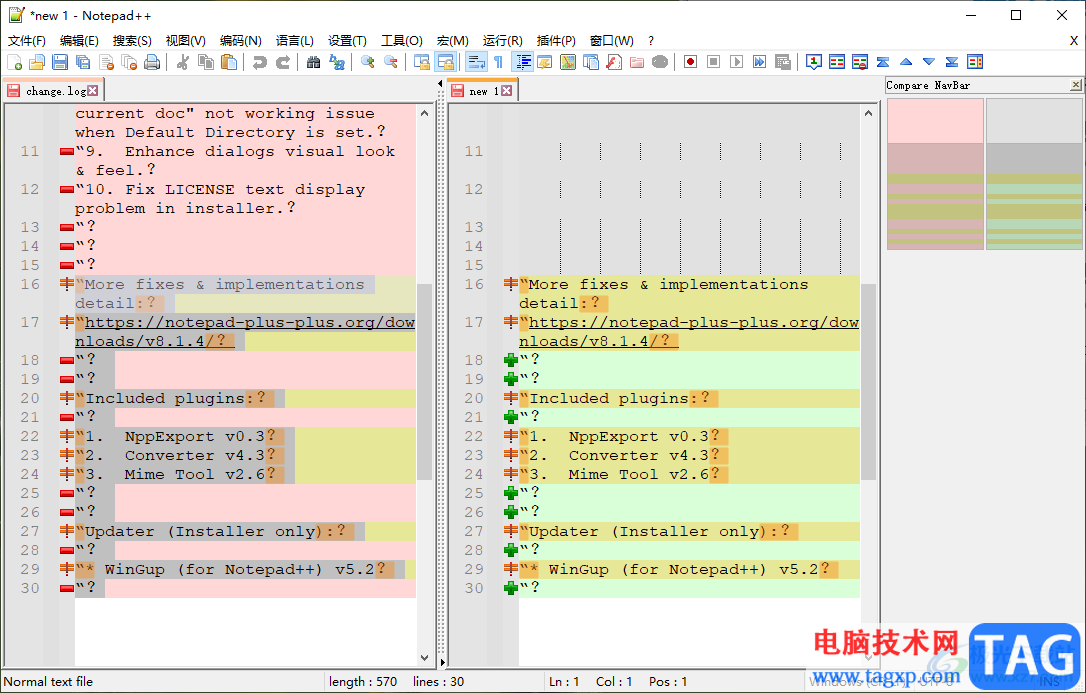
方法步骤
1.想要进行两个文件的对比的话,我们需要先安装一个compare插件,那么我们直接在【插件】的选项下,选择【插入管理】选项。
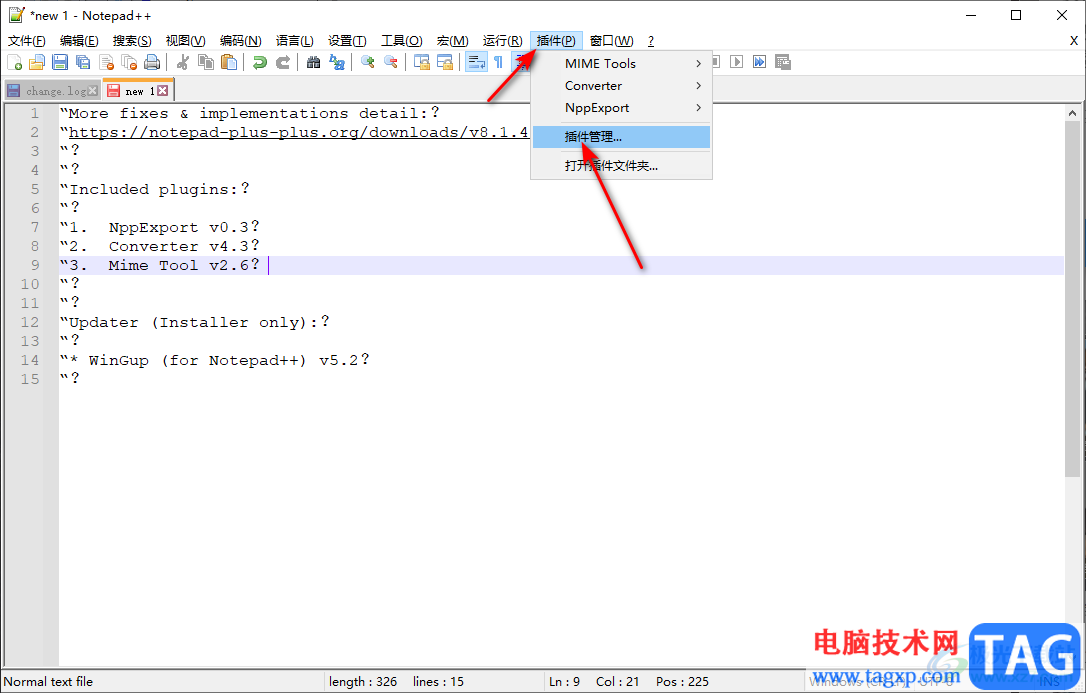
2.在打开的窗口中,找到插件窗口中的【compare】,将该选项勾选上,然后点击右上角的【安装】按钮。
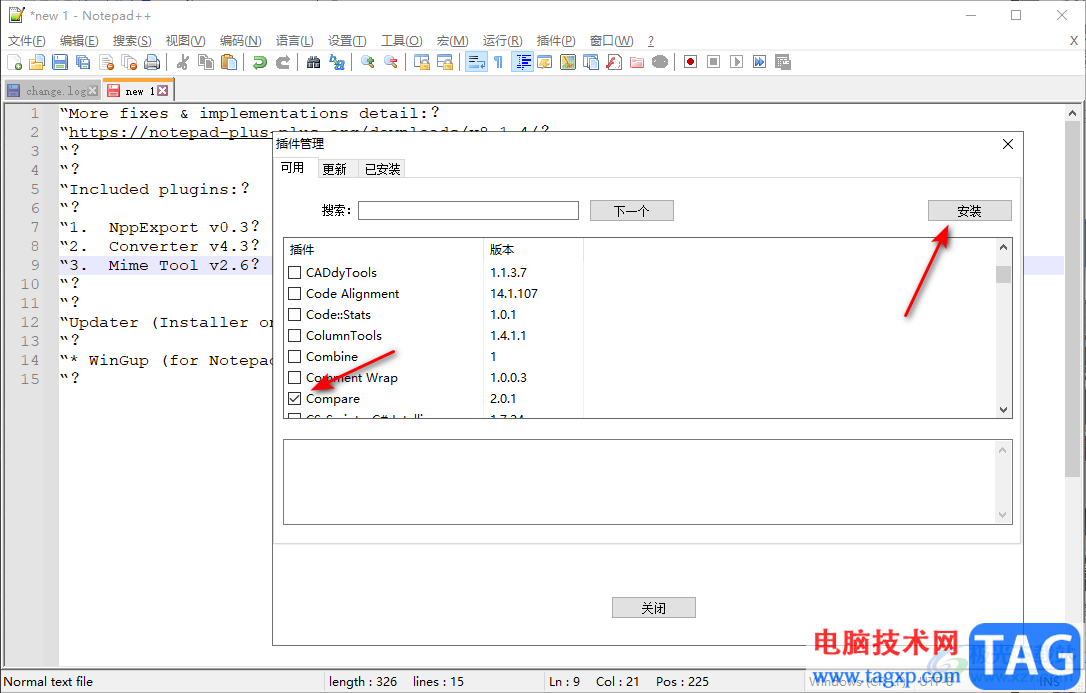
3.随后会有一个提示窗口,在该窗口中点击【是】按钮即可进行compare插件的安装,之后会重启Notepad++编辑器。
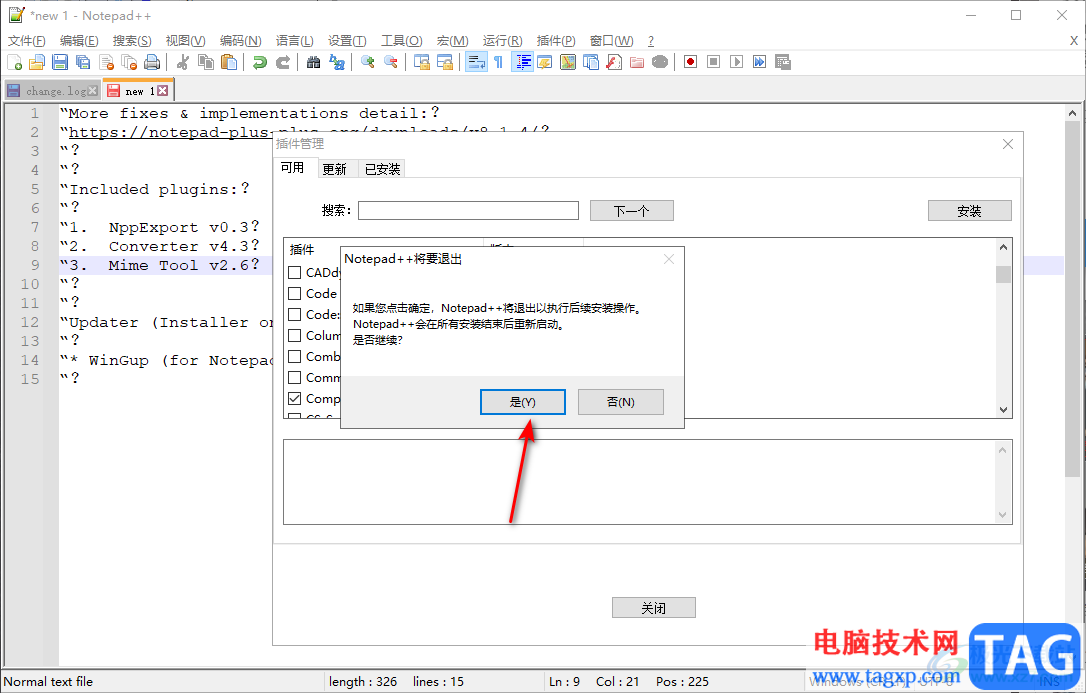
4.安装完成之后,我们点击第二个文件,然后在【插件】选项卡下,选择【compare】,然后在子选项中依然选择【compare】。
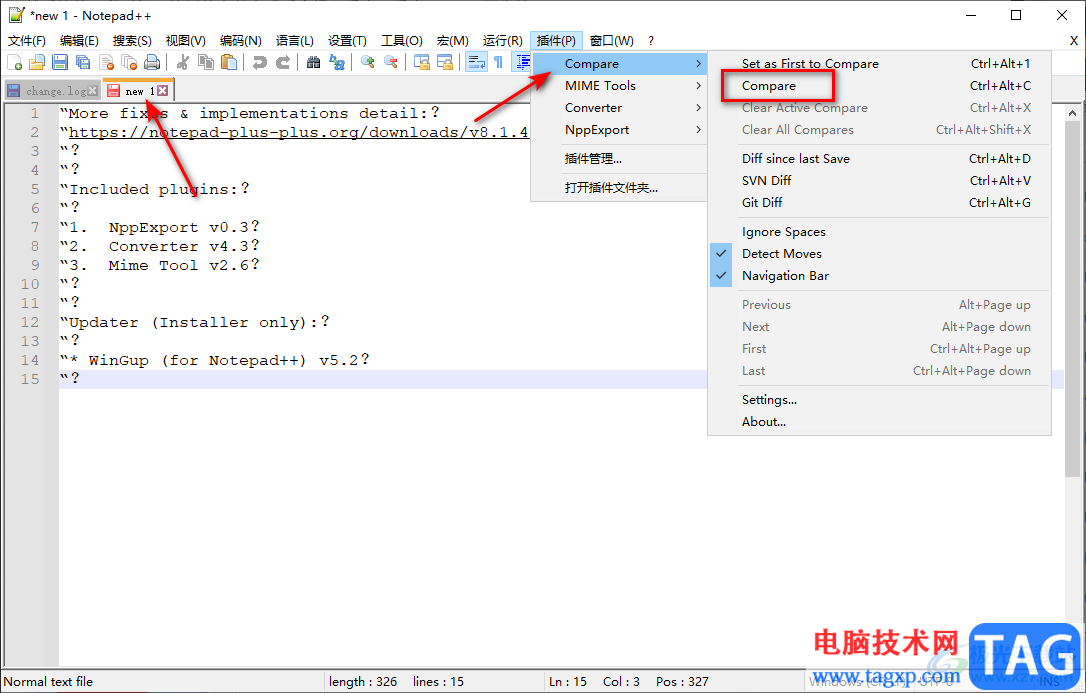
5.随后会弹出一个窗口提示,直接点击【是】按钮就好了。
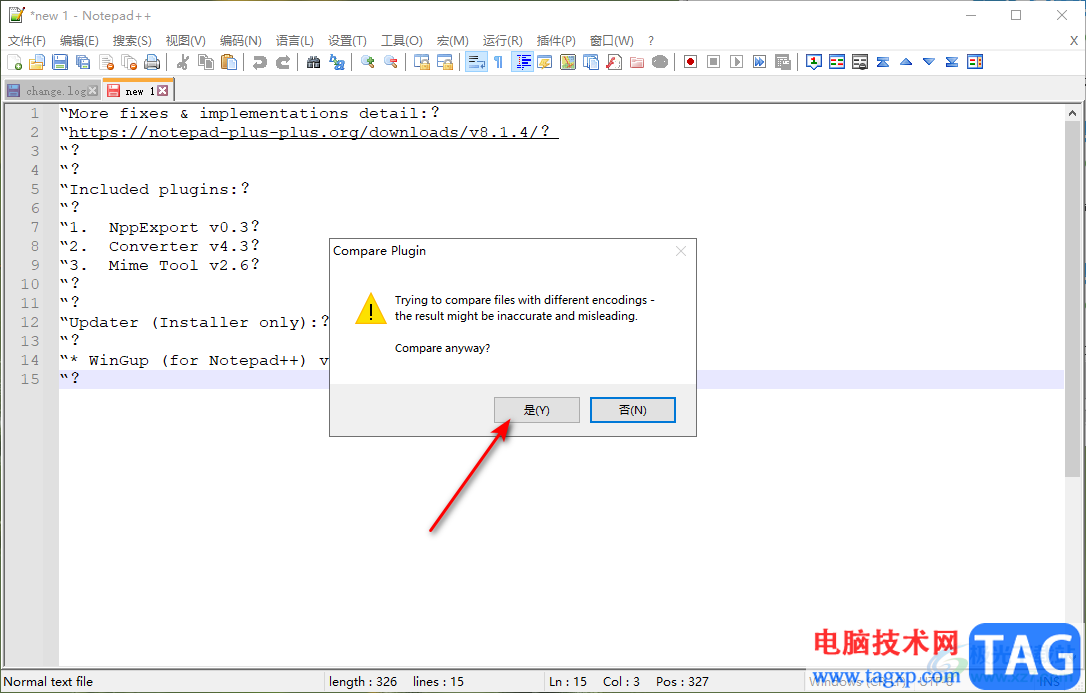
6.这时我们的这两个文件就会进行对比,你可以根据自己的需要进行编辑和修改。
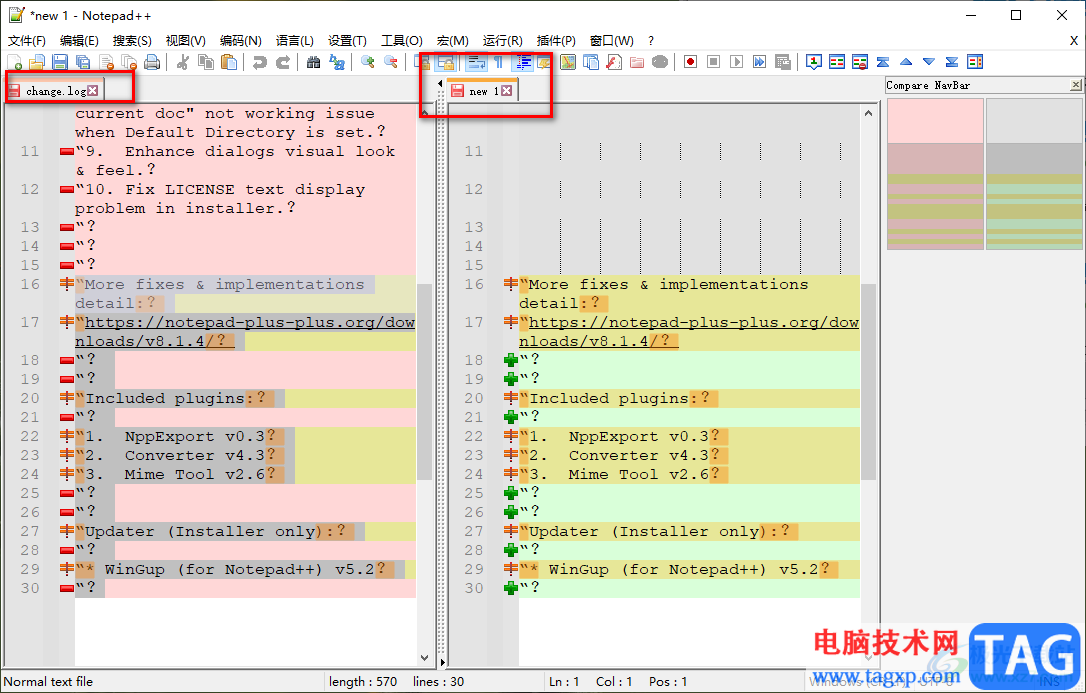
7.如果你想要取消对比,那么你可以点击【插入】选项,在【compare】的子选项中点击Clear Active Compare 或 Clear All Compares选项即可取消对比。
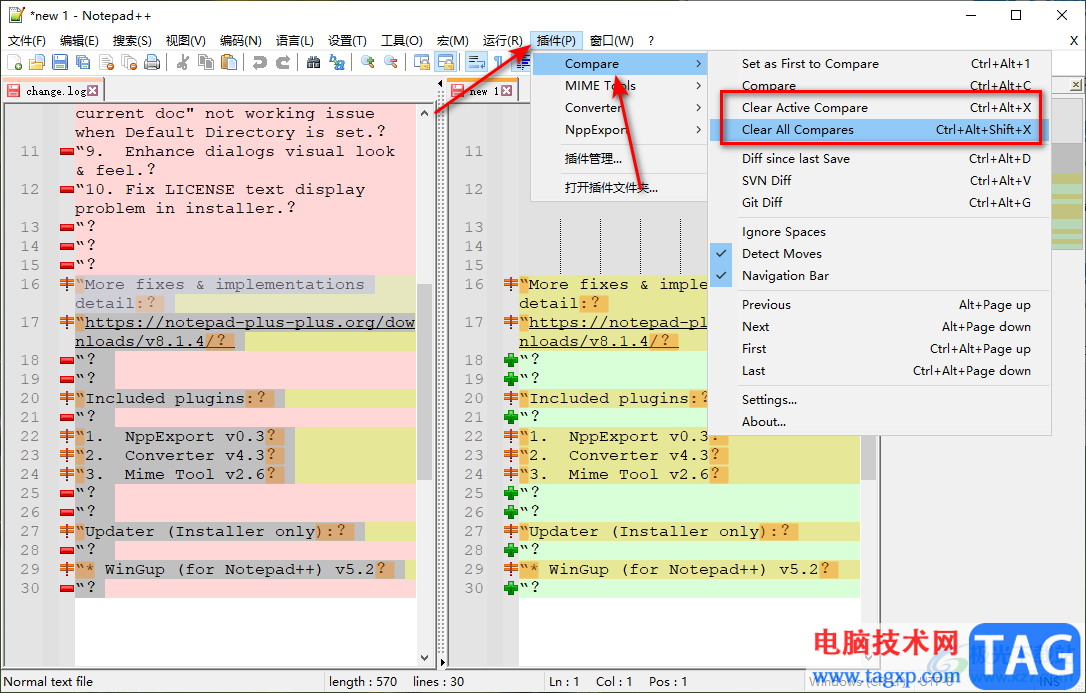
以上就是关于如何使用Notepad++编辑器对比两个文件的具体操作方法,有些时候我们需要对自己编辑好的多个文件进行对比操作,然后通过对比进行代码的修改和编辑,而想要进行对比文件设置,只需要安装一个compare插件即可,感兴趣的话可以操作试试。